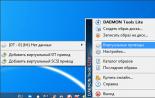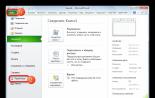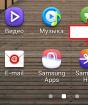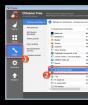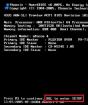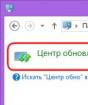Как вк удалить все фотографии сразу. Как удалить сразу все фотографии вконтакте. Как сразу удалить все фотографии вконтакте
Всем привет, дорогие посетители блога . В нашей сегодняшней статье мы расскажем о том, как удалить все сохраненные фотографии Вконтакте сразу. Ведь порой их набирается ни один десяток и ни одна сотня, а удалить нужно быстро и в короткий срок. Для этого есть несколько действенных способов…
Данная социальная сеть появилась в 2006 году и на сегодняшний момент, считается самой популярной платформой среди молодежи. Практически у всех есть личная страничка во и многие пользователи проводят здесь по несколько часов в день.
Как и в любой соцсети, пользователи имеют возможность публиковать фотографии на своей страничке и зачастую, опубликовав фото, пользователь осознает, что оно не совсем удачное и он не хочет, чтобы остальные пользователи его видели. Разумеется, в любой момент фотографии можно удалить и если удалить одно фото не составит труда, то что делать, если фотографий много и удалить их необходимо все сразу? Об этом читайте дальше в этой статье.
Удалять по одной фотографии — утомительно долго, а функции, позволяющей сделать это в один клик, на данной платформе нет. Если подлежащие удалению находятся в каком-то одном альбоме, можно удалить весь альбом, если же они хранятся в разных альбомах, воспользуйтесь одним из нижеописанных способов.
Существует два способа , как удалить сразу все сохраненные фотографии:
- с помощью приложения;
- с помощью скрипта.
Чтобы удалить фотографии с помощью приложения, нужно открыть раздел «Игры», ввести в поиске «Перенос фото » и запустить .
Теперь необходимо создать специальный альбом, в который будут отправлены все фотографии, подлежащие удалению. Если вы не хотите, чтобы кто-то из ваших знакомых или друзей мог просматривать этот альбом, сделайте его закрытым и он будет видим только вам.
Затем нужно открыть установленное приложение и указать «Мои альбомы» и «Сохраненные фотографии» в качестве места, откуда будут перемещены фотографии и «Мои альбомы» и название созданного альбома (с фотографиями, подлежащими удалению), в качестве места, куда эти фотографии будут перемещены.

Выделите все необходимые фотографии и нажмите «Переместить». После того, как все вышеописанные действия будут проделаны, зайдите в нужный альбом и найдите графу «Удалить альбом».
Таким образом, за считанные минуты вы можете очистить любое количество своих фото одним движением.
Как удалить все сохраненные фото в Вк с помощью скрипта
Если на вашей страничке больше сотни или тысячи фотографий и вам захотелось их удалить, метод с применением скрипта подойдет лучше всего. Итак, чтобы быстро удалить фотографии в Вк эти способом, необходимо запустить консоль разработчика. Чтобы это сделать, нажмите F12 — внизу экрана появится дополнительное окно. Затем, нам необходимо перейти на вторую вкладку «Консоль». Для запуска консоли нажмите горячие клавиши Ctrl+Shift+I .

После этого, переходите в раздел «Мои фотографии» и нажимайте на первое фото в списке. Фотография должна открыться для просмотра. Вставьте код скрипта в поле ввода данных.

Скрипт для одновременного удаления всех опубликованных фотографий :
И для чего они нужны. Повторяться не будем, нудную теорию расписывать тоже не собираемся. А лучше расскажем, как удалить все сохраненные фотографии сразу и по отдельности. Приступим!
Удаляем сохраненки
Начнем, конечно же, с простой задачи – научимся удалять сохраненные фотографии по одной. Что самое приятное – это не новая задача, не новая инструкция, потому что выполняем все точно по той же схеме, что и со всеми остальными фотками на своей странице:
- заходим в раздел «Мои фотографии»;
- переходим в альбом, в котором сохранены наши фотки;
- открываем фото, выбранное для удаления;
- нажимаем «Удалить».
Но что делать, если у вас очень много сохраненных фотографий ВКонтакте и нужно удалить все? К сожалению, разработчики не позаботились об отдельной кнопочке «Удалить альбом», поэтому нам придется искать обходные пути.
Итак, у нас есть два способа, которые должны помочь с решением нашей проблемы:
- использование приложения-менеджера;
- удаление с помощью специально написанного скрипта.
Рассмотрим каждый из них.
Удаляем через приложение
Если разработчики ВКонтакте не предоставили пользователям какие-то функции, то эти функции предоставят уже сторонние разработчики. Массовое удаление сохраненных фото как раз к таким функциям и относится.
Итак, нас интересует приложение под названием «Перенос фото». Находится оно в разделе «Игры», где, как известно, можно найти хоть игрушку, хоть полезную программу. Вбиваем в поисковой строке «Перенос фото» и открываем приложение.
Интерфейс очень простой, ничем лишним не загружен. Наша задача – создать отдельный альбом, заполнить его подлежащими удалению фотками, а затем новый фотоальбом удалить. Непосредственно в приложении мы можем осуществить первые два действия. Удалять альбом придется уже в разделе «Мои фотографии» на своей страничке.
Удобство приложения в том, что вы можете выборочно отбирать фотки для переноса или выбирать все содержимое альбомов для перемещения. В целом, такая программа может быть полезна и в дальнейшем как менеджер фотоальбомов в ВК. Попробуйте!
Удаляем с помощью скрипта
Второй способ может показаться вам сложнее, но при наличии подробной инструкции проблем быть не должно. Речь идет о редактировании скрипта, т.е. специальной программе для Интернета, написанной на языке программирования.
Подробности вам знать не нужно: для нашей задачи теория не потребуется. Поэтому сразу переходим к практике и учимся быстро удалять сохраненки. В нашем примере будем использовать популярный веб-браузер Chrome. Делаем следующее:
1.Заходим альбом «Сохраненные фотографии», открываем первую в списке фотографию;
2.Нажимаем на клавиатуре F12, вызывая тем самым консоль разработчика;
3.Переходим во вкладку Console;
4.Вводим специальный скрипт, нажимаем Enter.
С помощью этого кода вы сможете убрать все сохраненные фото разом. Соответственно, и сам альбом будет удален, во всяком случае до того момента, как вы не закинете в него новую картинку. Ниже приводим сам код для копирования:
setInterval(delPhoto, 3000);
function delPhoto() {
a = 0;
b = 1;
while (a != b) {
Photoview.deletePhoto();
a = cur.pvIndex;
Photoview.show(false, cur.pvIndex + 1, null);
b = cur.pvIndex;
}
}Аналогичным способом, кстати, можно избавиться и от других фоток вашего профиля. Но действуйте на свой страх и риск: может, лучше просто перекинуть снимки в отдельный альбом? Ведь восстановить удаленный фотоархив вы уже не сможете…
Ну что ж, теперь вы знаете, как за раз можно удалить несколько или даже все фотки, сохраненные с других страничек ВКонтакте. Надеемся, никаких сложностей при выполнении инструкций у вас не возникнет. Удачи!
Вконтакте — крупнейшая социальная сеть в Ру-нете (и самый популярный сайт Белоруссии). Изначально он позиционировал себя как социальная сеть для выпускников и студентов вузов России. Теперь же это современное и быстрое средство общения в интернете.
Ежедневно этот сайт посещают миллионы людей (здесь можно слушать музыку, смотреть видео, общаться с людьми, а также загружать фотографии). Но бывают случаи, когда загруженные фотографии захотелось удалить. Для этого существует несколько способов (в зависимости от того, куда именно фото были загружены и как). Самый доступный вариант удалить фото В Контакте — использовать режим редактирования.
Быстрая навигация по статье
Прикреплённые фото
Те фотографии, которые были загружены вами через функцию "Прикрепить" можно удалить также, как удаляются и любые другие записи. Для этого нажмите крестик, который появляется при наведении курсора на правую верхнюю часть поста.
Удалённые со стены
Если фотография была загружена на стену, то во время удаления поста с ней, она исчезает исключительно со стены. Однако, чтобы избавиться от нее полностью, необходимо удалить это изображение из созданного автоматически альбома "Фотографии на моей стене". Для того, чтобы удалить такие фотографии, нужно:
- Перейти по ссылке "Мои фотографии";
- В появившемся окне (с несколькими альбомами), выбрать альбом "Фотографии на моей стене";
- Нажать "Редактировать альбом";
- Теперь необходимо выбрать снимки, от которых вы бы хотели избавиться. После этого жмите кнопку "Удалить".
В том случае, если вам надо удалить весь альбом, придется стереть из него все фотографии (тогда он автоматически исчезнет из списка альбомов, находящихся на странице "Мои фотографии").
Отметки на фото
Можно также удалить ваши отметки на фото. Для этого проделайте следующие действия:
- Откройте содержимое альбома "Фотографии со мной";
- Затем удалите отметку вашего присутствия с каждой фотографии (это проще сделать, нажав по крестику справа от имени, которое находится под изображением).
Стандартные альбомы
Удаление фотографий из любых других стандартных альбомов делается очень просто. Либо одновременно удаляются все фотографии вместе с альбомом (если нажать на кнопку "Удалить альбом" — которая находится под обложкой), либо открывается нужный альбом и в "Режиме редактирования", выделяются все ненужные фото. После чего они удаляются нажатием ссылки "Удалить" (находится эта ссылка справа). После удаления ненужных фотографий нужно нажать "Сохранить изменения".
Обзор фотографий
Также можно удалять фотографии прямо со страницы "Обзор фотографий". Просто кликайте по иконке фотографии и снизу справа (в окне просмотра) нажимайте "Удалить".
Удаляйте осторожно
Удалив какой либо альбом, вы уже не сможете его восстановить (в связи с этим думайте дважды перед удалением чего-либо).
Для большинства пользователей соцсети ВКонтакте актуален вопрос: «Как удалить фотографии в контакте ?». Ведь зачастую, загрузив изображение, человек понимает, что оно не очень удачное или просто не хочет, чтобы фотографию видели другие люди. Для этого в соцсети есть функция удаления фото, но не все умеют ей пользоваться. Именно для таких людей написана эта статья, которая поможет разобраться, и научит как просто и быстро удалять ненужные изображения из своего профиля.
Как быстро удалить фотографии в контакте
Если нужные изображения собраны в каком-то альбоме, то удалить их можно разом, удалив весь альбом. Для этого можно использовать последовательность, которая описана выше (последние 4 пункта).
Отдельные фото удаляются методом поиска их в общем разделе «Мои фотографии» и удалением каждой из них в отдельности.
Для этого надо открыть полное изображение, щелкнув на его миниатюру в разделе.
Внизу будет ссылка «Удалить» , необходимо нажать на нее и закрыть окно с изображением, щелкнув на ссылку «Закрыть » справа, вверху окошка. Далее, выйти из раздела с фото.
Одной из самых популярных и востребованных социальных сетей является сайт под названием «Вконтакте». Особенной популярностью он пользуется у жителей России, хотя также доступен во многих других странах. На этом ресурсе у вас есть возможность не только добавлять людей и общаться с ними, но и создавать сообщества, мероприятия, публичные страницы, обмениваться аудио и видео, загружать фотографии и картинки. Поскольку ресурс существует с 2006 года, за этот период наверняка собралось большое количество ненужных изображений на пользовательских страницах. Возникает логический вопрос: «Как удалить все сохраненные фотографии Вконтакте сразу?»
Если у вас возникла потребность удалить фотографии из своей учётной записи Вконтакте, существует несколько вариантов, как это можно сделать. В зависимости от того, какие именно фотографии нужно стереть, соответственно, есть возможность:
- удалить альбом;
- удалить все сохранённые изображения;
- стереть полностью весь существующий контент.
Сделать это можно:
- Вручную.
- Воспользовавшись специальным приложением.
- С помощью скрипта.
В любом случае данная процедура не займет у вас много времени. Зато после этого можно будет спокойно наслаждаться своей «чистой» страничкой.
Как удалить альбом в два клика
Это один из самых простых способов удалить все фото за раз, ведь намного проще стереть весь перечень изображений, которые собраны в одной папке, а не те, что раскиданы по разным локациям аккаунта.
Пошаговая инструкция:
- Заходим на свой аккаунт Вконтакте, раздел «Мои фотографии».
- Выбираем альбом, фотографии которого хотим удалить.
- Если нужно стереть одну фотографию, выбираем какая именно это должна быть и жмём кнопку «Удалить».
- В варианте, когда нужно удалить все изображения в альбоме, заходим в раздел «Редактировать альбом» и находим клавишу «Удалить альбом».
Обратите внимание, что удалённые фотографии после подтверждение действия вернуть уже нельзя.
Избавляемся от сохранённых фотографий
И так, как удалить все сохраненные фотографии Вконтакте сразу? Для начала работы:
- Зайдите в раздел «Мои фотографии».
- Найдите альбом «Сохранённые фотографии».
- Кликните на каждое фото и вручную сотрите, воспользовавшись функцией «Удалить».
Конечно, если мы говорим о маленьком количестве файлов – это не заберёт много времени и можно удалить несколько сохранённых фотографий вручную. Но в случае, когда изображений действительно много, такой вариант не совсем уместен.
Если в вашем альбоме существует слишком много сохранённых фотографий и изображений, воспользуйтесь способом их удаления через приложение или скрипт.
Как удалить через приложение
Когда в альбоме находится чересчур много фотографий, которые нужно удалить за один раз, воспользуйтесь специальным приложением, которое называется «Перенос фото».
Оно было предоставлено посторонними разработчиками и предусматривает массовое удаление сохранённых фотографий и картинок.
Найти это приложение можно в разделе «Игры». Вбиваем в поисковик название программки «Перенос фото», после чего открываем её и запускаем.
Интерфейс достаточно прост, так же как и само пользование сервисом. Основной нашей задачей будет являться создание отдельного альбома, куда попадут все фотографии, которые нужно убрать из странички. После того, как это будет сделано, мы удалим новый альбом вместе с его содержимым.Первые два действия, а именно создание альбома и перемещение туда всех ненужных фотографий у нас есть возможность сделать непосредственно в самом приложении. Уже готовый альбом нужно удалить с личной странички, войдя в раздел «Мои фотографии».
Использование приложение очень просто и понятно, разобраться можно интуитивно. Но на всякий случай, чтобы удостовериться в его простоте, можно посмотреть видео ниже:
Программка удобна тем, что мы можем переносить как отдельные фотографии, так и весь альбом сразу.
Стираем изображения с помощью скрипта
Это ещё один из вариантов, который можно использовать в работе. Вначале данный способ может показаться куда сложнее. Но если пошагово во всем разобраться, ничего трудного мы там не найдём.
Речь пойдёт о корректировании скрипта, а именно специальной программке, которая рассчитана на функцию удаления контента. Написана она на языке программирования.
Переходим к практике. На примере браузера Chrome ознакомьтесь с детальной инструкцией:
- В разделе «Мои фотографии» найдите альбом «Сохранённые фотографии». После чего откройте первое изображение, которое находится в списке.
- Далее вызываем консоль разработчика, для этого нажимаем на клавиатуре клавишу F12.
- Нужно перейти на вкладку под названием «Console».
- Внести скрипт, указанный ниже.
С помощью прописанного кода мы можем за раз удалить все сохраненные фотографии. Обратите внимание, что сам альбом аналогично будет удалён ровно до того момента, пока вы не сохраните понравившуюся фотографию вновь.
Сам скрипт для удаления:
setInterval(delPhoto, 3000);
function delPhoto() {
a = 0;
b = 1;
while (a != b) {
Photoview.deletePhoto();
a = cur.pvIndex;
Photoview.show(false, cur.pvIndex + 1, null);
b = cur.pvIndex;
}
}Подобным способом можно удалить любые фотографии с вашего профиля.
Помните, что картинки, которые уничтожаются, не подлежат возврату. Потому, если какие-либо из фотографий несут в себе особенную ценность или память о важных событиях, перед удалением сохраните их где-то отдельно на своем личном компьютере.
Мы рассмотрели возможные способы, как удалить все сохраненные фотографии Вконтакте сразу. Какой бы вариант вы не выбрали, на практике все просты и каждый из них имеет свои преимущества. Рекомендуется хотя бы раз в месяц чистить страницу от лишних файлов, чтобы в будущем без проблем оперативно найти всё что нужно.